ヨドバシの電子書籍は使えるか、専用アプリ「Doly」を試す
この記事にはアフィリエイト広告・広告が含まれています。
ヨドバシカメラが3月25日よりOPENした電子書籍ストアは家電などの購入で貯まったポイントが使えるという魅力的なサービスです。
今回、無料となっているワンピースの書籍を購入し、専用アプリ「Doly」のインストールを含めた流れをレビューします。
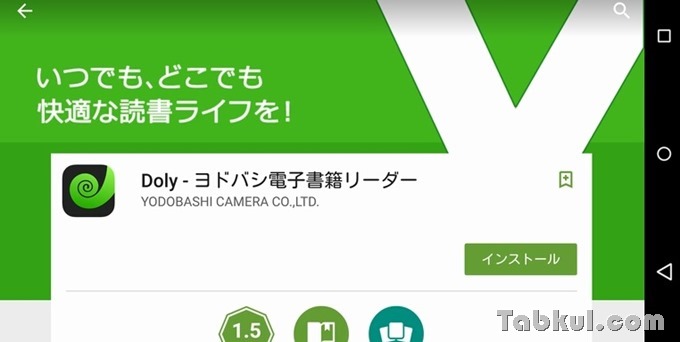
ヨドバシの電子書籍ストアを試す
今回Androidスマートフォン「Nexus 6」(Android 5.0 Lollipop)にヨドバシ専用アプリ『Doly』をインストールしました。
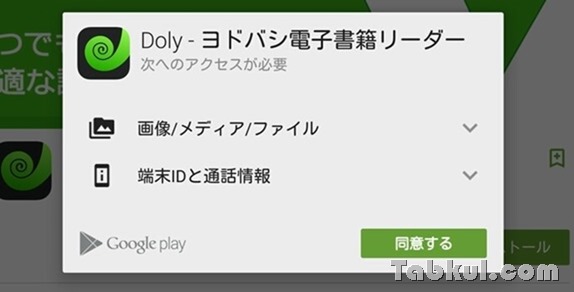
アクセス権の確認。
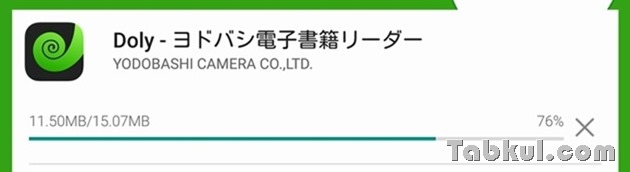
ファイルサイズは15MBほどでした。
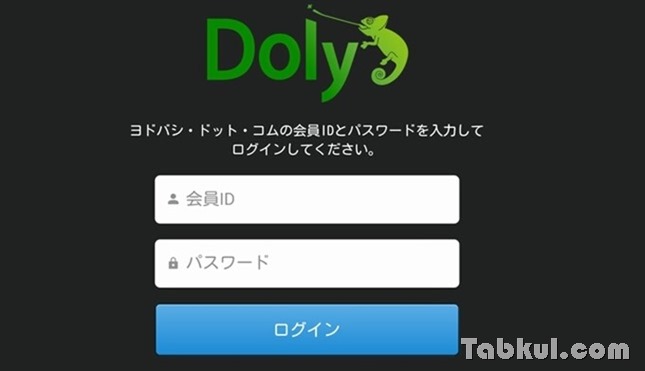
アプリ『Doly』はLollipopでも問題なく起動できました。ヨドバシ・ドット・コムのIDとパスワードでログインします。
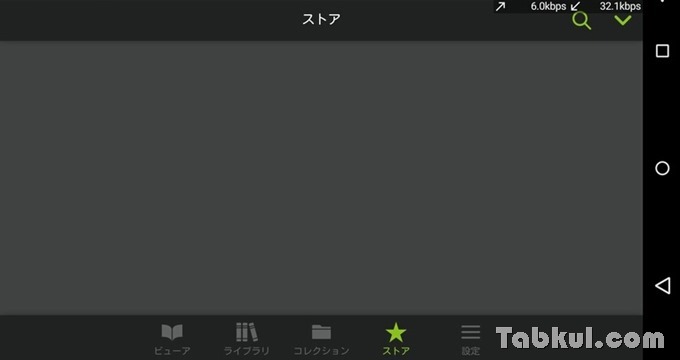
AmazonのKindleアプリのように本棚や書籍ストアが表示されるわけではないようです。アプリからコンテンツを購入できないのは残念、今後に期待です。
ヨドバシ・ドット・コムの電子書籍ストアで購入手続きを行う
ヨドバシカメラの説明には「電子書籍の購入」という文字があり、それに従い記事に書いていますがヨドバシ・ドット・コムを退会した際は支払い済みの電子書籍を読むことはできなくなる仕組みとなっているので注意が必要です。
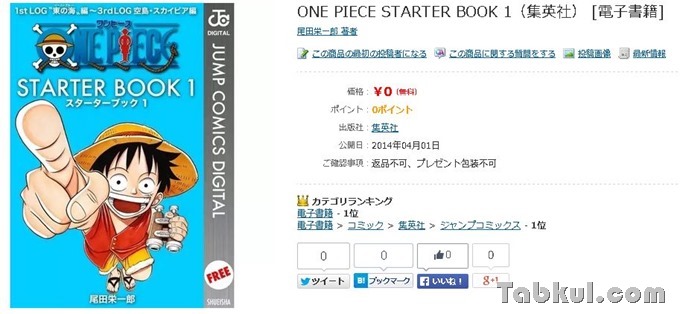
今回、無料のワンピースにしました。
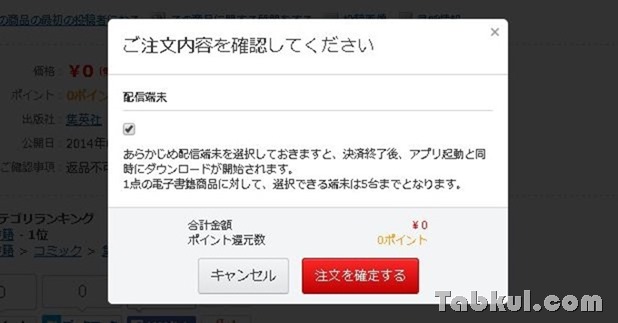
購入ボタンを選ぶと先ほどの『Doly』をインストールした配信端末Nexus 6にチェックが入っていました。アマゾンと同じような「本人の名前+OS名」という端末名となっています。
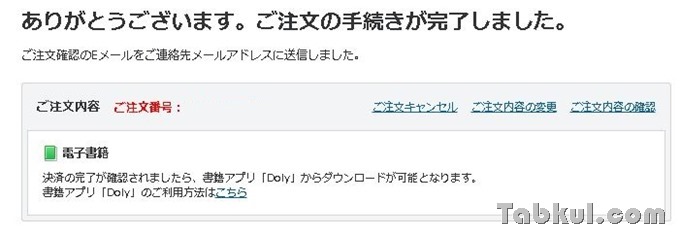
購入完了。
ヨドバシの電子書籍を読む
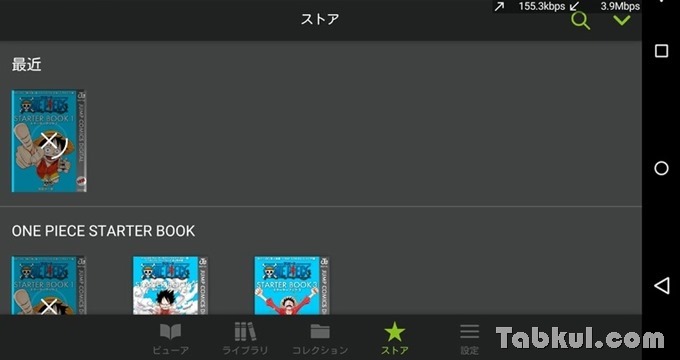
再び『Doly』に戻ると、電子書籍は「ライブラリ」タブではなく「ストア」タブに表示され、「おすすめ」とする書籍が並びました。
USBデバッグでは読めない

USBデバッグが有効な状態では電子書籍が読めないようです。
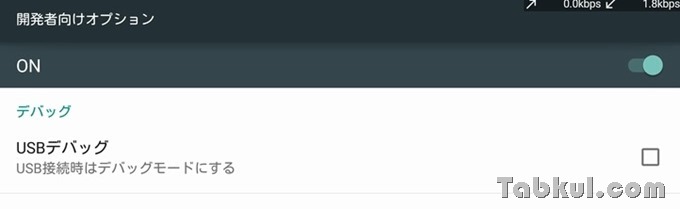
設定メニューへ移動してUSBデバッグのチェックを外します。
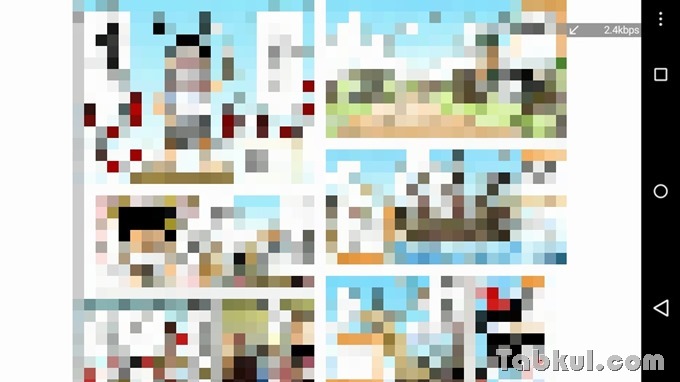
今度は読めました。
縦向きであれば1ページずつ、横向きにすることで見開きで閲覧が可能、拡大にも対応しています。
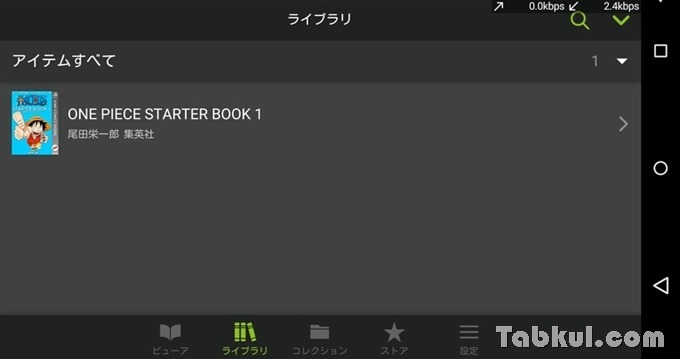
開いた電子書籍はライブラリに表示されるようになりました。
ヨドバシの電子書籍を試した感想
実際に『Doly』で読んでみたところアプリが強制終了することもなくストレスは感じませんでした。専用アプリから電子書籍が気軽に購入できるようになると使い勝手が良さそうです。
読書中に画面をタップすることでメニューが表示されるのですが、サムネイルや本文検索、しおり/マーカーリスト/明るさ設定/縦横の切り替えといったメイン設定のほか、横Fitや自動回転OFF/音量設定、辞書連携/ストアで続きを検索/目次・移動バーといったメニューがありました。
「ストアで続きを検索」を選ぶと「yodobashi.com」のトップページに移動してしまいました。まだ万全な状態とはいえませんが機能がある以上、アップデートで改善されると思われます。
また、ONE PIECEをダウンロードした直後はストアに「おすすめ」という関連書籍が表示されていましたが、再び戻ってみると表示されなくなっていました。iOS版やWindows版は試していませんが今後の展開に期待したいと思います。
前回のヨドバシ
ゴールドポイント対応、ヨドバシ・ドット・コム電子書籍ストアがOPEN/リーダーアプリ「Doly」配信開始

気付けばブログ執筆そのものがライフワーク。ども、タブクル管理人です。
かつて夢見た「タブレットやスマホを操り、生産的な活動をする未来」。最近は、その実現を加速させるAIに夢中です。AIは思考力を奪うという意見もありますが「どう使うか、どんな指示を出すか」と、以前より思考力が試される時代の幕開けだと思います。







![通常680円が480円に、本を巡る少年と魔女たちの物語『[Premium] ノベルズローグ - ローグライトRPG』などAndroidアプリ値下げセール 2025/12/15](https://tabkul.com/wp-content/uploads/wordpress-popular-posts/300354-featured-80x80.jpg)











